ChatGPT ได้รับความกล้าหาญในฐานะ AI กําเนิดที่สามารถช่วยเหลือมนุษย์ในงานสื่อสารที่เป็นลายลักษณ์อักษรได้หลากหลาย คุณคงเคยได้ยินมาว่า ChatGPT สามารถเขียนโค้ด สร้างเพลง และประสบความสําเร็จอย่าง น่าทึ่งอื่นๆ อีกมากมาย GPT-4 ยังสามารถระบุส่วนผสมที่คุณมีในตู้เย็น และคิดค้นสูตรได้ทันทีโดยใช้ส่วนผสมเหล่านี้ เมื่อคํานึงถึงความสามารถเหล่านี้คุณอาจพบว่าตัวเองสงสัยว่า: ChatGPT สามารถบรรลุอะไรได้อีก? แล้วการใช้ ChatgPT ในการทํา PPT ล่ะ? ChatGPT สามารถสร้างงานนําเสนอ PowerPoint ได้หรือไม่
ChatGPT สามารถสร้างงานนําเสนอ PowerPoint ได้หรือไม่

ใช่มันสามารถทําได้อย่างแน่นอน ChatGPT สามารถใช้ในกระบวนการสร้างงานนําเสนอ PowerPoint โดยช่วยในการสร้างโครงร่างสร้างเนื้อหาสไลด์สร้างรหัส VBA เพื่อสร้างสไลด์โดยอัตโนมัติและเสนอคําแนะนํารูปภาพเพื่อปรับปรุงสไลด์ PowerPoint ของคุณ
ในบทความต่อไปนี้เราจะปลดล็อกความสามารถที่ไม่ค่อยมีใครรู้จักของ ChatGPT ซึ่งเป็นแหล่งที่มาของการวางอุบายสําหรับหลาย ๆ คน เราไม่ได้เจาะลึกแค่หนึ่งหรือสองวิธี แต่เป็น 4 วิธีในการใช้ ChatGPT เพื่อสร้างงานนําเสนอ PowerPoint ซึ่งเป็นกระบวนการที่หลายคนมักมองว่าน่าเบื่อและไม่น่ายินดี
เข้าร่วมกับเราในการเดินทางครั้งนี้ในขณะที่เราสํารวจว่า AI Marvel นี้มีศักยภาพในการปรับเปลี่ยนวิธีที่เราคิดและนําเสนองานนําเสนอ PowerPoint ได้อย่างไร 😎
ทําไมต้องใช้ ChatGPT เพื่อสร้างงานนําเสนอ PowerPoint
ฉันหมายความว่าทําไมไม่?
ตามเนื้อผ้าการสร้างงานนําเสนอ PowerPoint ต้องใช้เงินลงทุนจํานวนมากของเวลาและความพยายาม ตั้งแต่การร่างเนื้อหาและการปรับแต่งโครงสร้างไปจนถึงการเลือกภาพและทําให้การออกแบบสมบูรณ์แบบแต่ละขั้นตอนไม่เพียง แต่ต้องการความสนใจอย่างระมัดระวัง แต่ยังรวมถึงเวลาด้วย
ลองนึกภาพว่ามีนักบินร่วมที่พร้อมให้บริการคุณแล้วแปลแนวคิดหรือแนวคิดที่คุณมีในใจให้เป็นการนําเสนอที่สอดคล้องกัน นี่คือจุดที่ ChatGPT กลายเป็นเครื่องมือในการเปลี่ยนแปลง แน่นอนว่าการประหยัดเวลาเป็นเพียงด้านเดียว ในความเป็นจริงมีข้อดีอื่น ๆ อีกมากมายในการใช้ ChatGPT สําหรับงานนําเสนอ PowerPoint:
- การสํารวจและขยายความคิด: ChatGPT ให้ความช่วยเหลือในการระดมความคิดและขยายแนวคิดเพื่อให้แน่ใจว่าการนําเสนอของคุณจะให้ข้อมูลที่ครอบคลุมและมุมมองที่หลากหลาย
- แนวคิดที่ชัดเจนและรัดกุม: ChatGPT ช่วยให้มั่นใจได้ว่าความคิดของคุณได้รับการสื่อสารอย่างชัดเจนและรัดกุมโดยช่วยคุณในการแสดงแนวคิดที่ซับซ้อนในแง่ง่ายๆ
- น้ําเสียงและคุณภาพของการนําเสนอที่สม่ําเสมอ: ChatGPT ช่วยรักษาโทนเสียงและคุณภาพที่สม่ําเสมอตลอดการนําเสนอของคุณยกระดับการเชื่อมโยงโดยรวมและความเป็นมืออาชีพของเนื้อหาของคุณ
- ภาษาขัด: ChatGPT ช่วยลดข้อผิดพลาดทางไวยากรณ์และภาษาในที่สุดก็ขจัดความกังวลของข้อบกพร่องและข้อผิดพลาดทางไวยากรณ์ในงานนําเสนอของคุณ
- การเล่าเรื่องที่น่าสนใจ: ความสามารถในการเล่าเรื่องของ ChatGPT ยังหมายความว่าคุณสามารถสร้างเรื่องราวที่น่าสนใจซึ่งโดนใจผู้ชมของคุณอย่างลึกซึ้ง
- การปรับแต่งที่ง่ายดาย: ด้วยความสามารถในการสร้างเนื้อหาที่รวดเร็วของ ChatGPT ทําให้การเปลี่ยนแปลงหรือการแก้ไขในนาทีสุดท้ายเป็นกระบวนการที่รวดเร็วและง่ายดาย
- องค์ประกอบภาพที่ได้รับการปรับปรุง: นอกเหนือจากข้อความ ChatGPT ยังสามารถเสนอรูปภาพกราฟและแผนภูมิที่เกี่ยวข้องซึ่งสอดคล้องกับการเล่าเรื่องของคุณเพิ่มความน่าสนใจให้กับภาพและการมีส่วนร่วมของผู้ชม
วิธีใช้ ChatGPT เพื่อสร้างงานนําเสนอ PowerPoint
ดังนั้นตอนนี้เรารู้แล้วว่า ChatGPT สามารถใช้ในการสร้างงานนําเสนอ PowerPoint ให้เราดําดิ่งสู่วิธีการต่างๆที่สามารถทําได้
🔥 วิธีที่ # 1 ใช้ ChatGPT เพื่อสร้างสไลด์เค้าร่างและเนื้อหาสไลด์
วิธีแรกเกี่ยวข้องกับการใช้ ChatGPT เพื่อกําหนดโครงร่างการนําเสนอ ด้วยการให้หัวข้อและประเด็นสําคัญที่คุณต้องการกล่าวถึงในงานนําเสนอของ ChatGPT ChatGPT สามารถสร้างโครงสร้างที่เป็นระเบียบสําหรับงานนําเสนอของคุณได้อย่างรวดเร็ว
เราขอแนะนําให้ใช้พรอมต์ ChatGPT ในรูปแบบต่อไปนี้: "คุณเป็นผู้เชี่ยวชาญใน [field/topic]. เขียนเค้าร่างสําหรับงานนําเสนอ PowerPoint ที่ครอบคลุมสิ่งต่อไปนี้[topics] ทำมัน[number] สไลด์”
นี่คือตัวอย่าง:

เมื่อ ChatGPT สร้างโครงร่างสไลด์ให้คุณแล้วมันจะกลายเป็นนั่งร้านที่คุณสามารถสร้างเนื้อหาของแต่ละสไลด์ได้
การสร้างเนื้อหาสไลด์ PowerPoint ด้วย ChatGPT
ด้วยลําดับหัวข้อและหัวข้อย่อยที่ชัดเจนคุณสามารถใช้ประโยชน์จากความสามารถของ ChatGPT เพิ่มเติมได้โดยสั่งให้ขยายในแต่ละประเด็นเหล่านี้ ด้วยการให้ข้อความแจ้งหรือคําถามที่กระชับคุณสามารถแนะนํา ChatGPT เพื่อสร้างเนื้อหาโดยละเอียดสําหรับแต่ละสไลด์
เราขอแนะนําให้ใช้พรอมต์ ChatGPT ในรูปแบบต่อไปนี้: "ขยายหัวข้อย่อยแต่ละหัวข้อที่คุณให้ไว้ก่อนหน้านี้ คุณสามารถพิจารณาอธิบายแนวคิดหลักเสนอตัวอย่างสนับสนุนและอธิบายรายละเอียดใด ๆ ที่คุณคิดว่าจะช่วยเพิ่มความเข้าใจของผู้ชมในหัวข้อ"

คุณสามารถขอให้ ChatGPT กําหนดเนื้อหาสไลด์ในรูปแบบที่คุณต้องการและขยายรายละเอียดได้ตลอดเวลา:

เมื่อคุณมีเนื้อหาสไลด์แล้วคุณสามารถถ่ายโอนเนื้อหานี้ไปยังงานนําเสนอ PowerPoint ของคุณได้อย่างราบรื่น คัดลอกและวางข้อความที่สร้างโดย AI ลงในสไลด์ที่เกี่ยวข้องตามโครงร่างและโครงสร้างที่ ChatGPT ได้กําหนดไว้สําหรับคุณ
เคล็ดลับมือโปร: คุณสามารถทําให้กระบวนการถ่ายโอนเนื้อหาสไลด์ไปยัง PowerPoint เป็นไปโดยอัตโนมัติโดยใช้ Microsoft Word
วิธีแทรกเอกสาร Word ลงใน PowerPoint
หลังจากวางเนื้อหาสไลด์ที่สร้างโดย ChatGPT ลงใน Microsoft Word แล้ว
ขั้นตอนที่ 1: เปิดเอกสาร Word
เปิดเอกสาร Word ที่คุณต้องการแปลงเป็นงานนําเสนอ PowerPoint ใน Word
หรือวางเนื้อหาสไลด์ที่สร้างโดย ChatGPT ลงใน Microsoft Word
ขั้นตอนที่ 2: จัดรูปแบบข้อความ

ล้างการจัดรูปแบบที่มีอยู่ทั้งหมดของข้อความและจัดรูปแบบข้อความในลักษณะที่หัวเรื่อง 1 สอดคล้องกับส่วนหัวของสไลด์ หัวเรื่อง 2 ที่มีหัวเรื่องย่อยของสไลด์ และหัวเรื่อง 3 กับเนื้อความ
ขั้นตอนที่ 3: ส่งออกไปยัง PowerPoint (Windows)

หากคุณใช้ Windows ให้ไปที่ไฟล์>ส่งออก>ส่งออกไปยังงานนําเสนอ PowerPoint เมื่อเสร็จแล้วให้เลือก “เปิดงานนําเสนอ”
ขั้นตอนที่ 4: ส่งออกไปยัง PowerPoint (Mac)

หากคุณใช้ Mac ให้บันทึกเอกสารเป็นรูปแบบ Rich Text (.rtf) แล้วเปิด PowerPoint แล้วแทรกเค้าร่าง>
แค่นั้นแหละ! นี่คือผลิตภัณฑ์ขั้นสุดท้าย:

แน่นอนว่านี่เป็นงานนําเสนอแบบข้อความเท่านั้นซึ่งยังคงต้องการให้คุณเพิ่มองค์ประกอบการออกแบบเนื้อหาสื่อและปรับเลย์เอาต์เพื่อดึงดูดสายตา
🔥 วิธีที่ # 2 ใช้ ChatGPT เพื่อสร้างงานนําเสนอโดยอัตโนมัติโดยใช้รหัส VBA
วิธีถัดไปช่วยลดความยุ่งยากในแนวทางแรกด้วยการคลิกเพียงไม่กี่ครั้ง มันเกี่ยวข้องกับการใช้ ChatGPT เพื่อสร้างชุดของรหัส VBA ซึ่งคุณสามารถเพิ่มลงใน PowerPoint เพื่อ แปลเป็นแต่ละสไลด์ได้ กล่าวอีกนัยหนึ่งคุณไม่จําเป็นต้องสั่งให้ ChatGPT สร้างโครงร่างสไลด์จากนั้นสร้างเนื้อหาสไลด์เพิ่มลงใน Microsoft Word และถ่ายโอนไปยัง PowerPoint ในที่สุด
แต่ก่อนอื่น VBA คืออะไร?
VBA หรือ Visual Basic for Applications ในระยะสั้นเป็นภาษาการเขียนโปรแกรมคอมพิวเตอร์ของ Microsoft ซึ่งใช้เพื่ออํานวยความสะดวกในการทํางานอัตโนมัติของฟังก์ชันการประมวลผลข้อมูลชุดโปรแกรม Microsoft ซ้ํา ๆ เช่นการสร้างกราฟและรายงานที่กําหนดเอง ในกรณีนี้ VBA ยังสามารถใช้เพื่อทําให้กระบวนการสร้างสไลด์ใน PowerPoint เป็นไปโดยอัตโนมัติโดยใช้ ChatGPT ซึ่งเป็น AI ที่สามารถเข้าใจและประมวลผลทั้งภาษามนุษย์และรหัส
พรอมต์ ChatGPT คุณจะต้องเป็น: "เขียนรหัส VBA PowerPoint ให้ฉัน[topic] ทำมัน[number] สไลด์"
ChatGPT จะสร้างโค้ดที่คุณสามารถใส่ใน Visual Basic Editor ใน PowerPoint ซึ่งเป็นส่วนติดต่อที่ช่วยให้คุณสามารถเขียนและแก้ไขสคริปต์แบบกําหนดเองที่ทําให้การดําเนินการใน PowerPoint เป็นไปโดยอัตโนมัติ Visual Basic Editor เป็นส่วนหนึ่งของเครื่องมือการพัฒนาใน PowerPoint
นี่คือ ผลลัพธ์ตัวอย่าง:

การเรียกใช้รหัส VBA บน PowerPoint
คัดลอกรหัสที่สร้างโดย ChatGPT
และเปิดส่วนติดต่อ Visual Basic Editor ใน PowerPoint โดยไปที่ เครื่องมือ>แมโคร > Visual Basic Editor บน Mac หรือ นักพัฒนา> Visual Basic บน Windows

หากนี่เป็นครั้งแรกที่คุณเข้าถึงเครื่องมือสําหรับนักพัฒนาใน PowerPoint ของคุณเพื่อเปิดใช้งาน Visual Basic Editor ให้ไปที่ "ไฟล์" > "ตัวเลือก" > "กําหนด Ribbon เอง" > "แท็บหลัก" และเปิดใช้งานตัวเลือก "นักพัฒนา" แป้นพิมพ์ลัดเพื่อเปิดใช้งาน Visual Basic Editor คือ Alt + F11
จากนั้นคลิก “แทรกโมดูล” วางรหัสจากนั้นคลิก “เล่น”

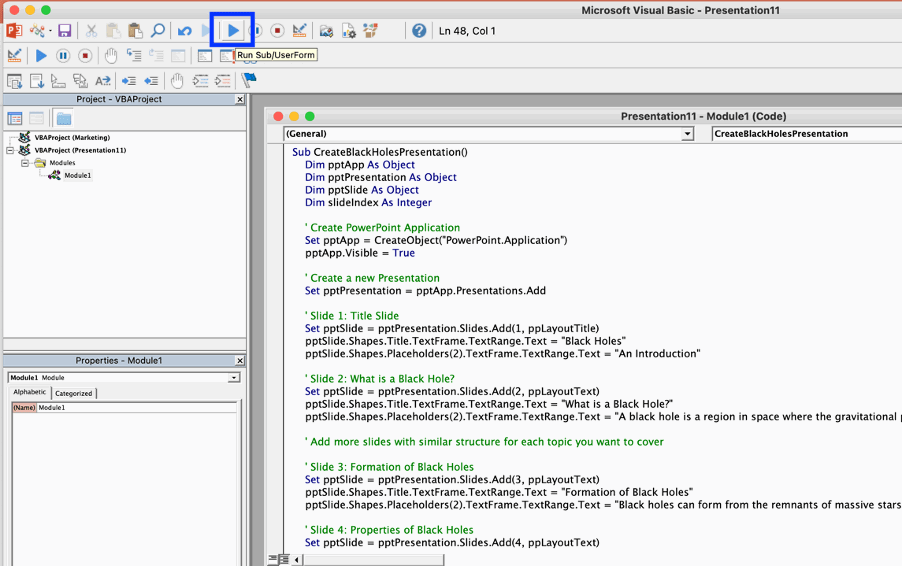
นี่คือ ผลลัพธ์:

ตกลงฉันรู้ว่าคุณกําลังคิดอะไรอยู่ สไลด์ดูธรรมดาและเรียบง่าย แต่ไม่ต้องกังวลเพราะเรารู้วิธีสร้างการออกแบบและเค้าโครงอย่างรวดเร็วใน PowerPoint โดยใช้ตัวออกแบบที่ขับเคลื่อนด้วย AI ดั้งเดิมของ PowerPoint
การออกแบบสไลด์โดยใช้ PowerPoint Designer
PowerPoint Designer ช่วยให้คุณสามารถเปลี่ยนสไลด์ที่ดูธรรมดาให้เป็นงานนําเสนอที่สวยงามได้อย่างง่ายดายโดยการเพิ่มรูปภาพและเสนอเค้าโครงและคําแนะนําการออกแบบ
PowerPoint Designer ทําอะไรได้บ้าง
- เพิ่มรูปถ่ายและการออกแบบลงในสไลด์ชื่อเรื่อง
- เปลี่ยนข้อความในรูปแบบของรายการ กระบวนการ หรือไทม์ไลน์ให้เป็นกราฟิก
- จัดระเบียบรูปภาพและข้อความให้เป็นเค้าโครงระดับมืออาชีพ
- ให้คําแนะนําเค้าโครง
ต่อไปนี้เป็นวิธีที่คุณสามารถเข้าถึงตัวออกแบบของ PowerPoint เพียงตรงไปที่แท็บ ออกแบบ ใน Ribbon ของ PowerPoint แล้วเลือกบานหน้าต่าง ตัวออกแบบ ทางด้านขวาของหน้าจอ
และที่นั่นคุณมีมัน – สไลด์ที่ดูขัดเงาทันทีทั้งหมดนี้ทําได้ด้วยการคลิกเพียงไม่กี่ครั้ง!

🔥 วิธีที่ # 3 ใช้ ChatGPT เพื่อสร้างงานนําเสนอโดยอัตโนมัติด้วย AIRPRM
วิธีนี้เป็นวิธีที่ง่ายที่สุดในบรรดาแนวทางทั้งหมดที่เราได้กล่าวถึงไปแล้ว ไม่จําเป็นต้องมีการแจ้งเตือน ChatGPT ด้วยซ้ํา เราพบเครื่องมือที่มีการแจ้งเตือน ChatGPT สําเร็จรูป ดู AIRPRM เครื่องมือที่นําเสนอเทมเพลตพร้อมท์ ChatGPT สําเร็จรูปเพื่อความสะดวกของคุณ
AIRPRM คืออะไร?
AIRPRM เป็นส่วนขยายเบราว์เซอร์ Chrome ที่ออกแบบมาสําหรับ ChatGPT มีเทมเพลตพร้อมท์มากมายที่สามารถใช้ร่วมกับ ChatGPT เพื่อสร้างเนื้อหาชั้นยอดที่สอดคล้องกับบริบทและแอปพลิเคชันต่างๆ คุณสามารถเพิ่มส่วนขยายลงในเบราว์เซอร์ Chrome ได้ที่นี่
เมื่อติดตั้งส่วนขยายลงในเบราว์เซอร์ของคุณแล้วคุณจะสังเกตเห็นการเปลี่ยนแปลงที่สมบูรณ์ของอินเทอร์เฟซ ChatGPT ของคุณ อินเทอร์เฟซ ChatGPT ของคุณจะมีตัวเลือกและเทมเพลตที่หลากหลายให้คุณใช้งาน
พิมพ์ “PowerPoint” ในแถบค้นหาเพื่อดึงข้อความแจ้ง AIRPRM ChatGPT ที่เกี่ยวข้องกับ PowerPoint

จากนั้นในแถบแชทเพียงทําตามรูปแบบที่ให้ไว้และเพิ่มหัวข้อของงานนําเสนอรวมถึงคําแนะนํา VBA จากนั้นคลิกสร้างและดู ChatGPT ทําเวทมนตร์

ผลลัพธ์เหมือนกับสิ่งที่เราได้รับในวิธีที่ # 2 เมื่อเราสั่ง ChatGPT ด้วยข้อความแจ้งของเราเอง ยกเว้นในกรณีนี้คุณไม่จําเป็นต้องใช้เวลาในการระดมความคิดในพรอมต์เพื่อมอบให้กับ ChatGPT AIRPRM มีสิ่งนั้นครอบคลุมสําหรับคุณ

เมื่อ ChatGPT สร้างรหัส VBA แล้ว ให้ทําตามขั้นตอนเดียวกันที่ระบุไว้ในวิธีที่ # 2 เพื่อวางโค้ดลงใน Visual Basic Editor ใน PowerPoint จากนั้นเรียกใช้รหัสเพื่อทําให้กระบวนการสร้างสไลด์เป็นไปโดยอัตโนมัติ
🔥 วิธีที่ # 4 ใช้ ChatGPT เพื่อสร้างคําแนะนําภาพนิ่ง

เอาล่ะในขั้นตอนนี้คุณอาจสงสัยว่ามันคุ้มค่าที่จะใช้ ChatGPT สําหรับการสร้างงานนําเสนอ PowerPoint เลยหรือไม่โดยพิจารณาว่าผลลัพธ์ที่สร้างโดย ChatGPT จนถึงตอนนี้เป็นข้อความทั้งหมดและขาดความน่าสนใจทางสายตา เราขอแนะนําให้คุณอ่านต่อไปเนื่องจากวิธีที่สี่และขั้นสุดท้ายเกี่ยวข้องกับการใช้ ChatGPT เพื่อสร้างงานนําเสนอ PowerPoint ของคุณด้วยชั้นของความตื่นเต้นทางสายตา
แม้ว่า ChatGPT จะเป็นแชทบอทแบบข้อความที่ไม่สามารถสร้างรูปภาพได้ แต่วิธีนี้เกี่ยวข้องกับการ รวม ChatGPT เข้ากับเครื่องมือสร้างข้อความเป็นศิลปะ เช่น Midjourney, Stable Diffusion, Dall-E และอีกมากมาย เป้าหมายคือการสร้าง คําแนะนํารูปภาพ ที่สามารถปรับปรุงงานนําเสนอ PowerPoint ของคุณได้อย่างราบรื่น
นี่คือวิธีที่คุณสามารถใช้ ChatGPT เพื่อเพิ่มรูปภาพลงในสไลด์ของคุณเมื่อคุณสร้างเนื้อหาแบบข้อความด้วยความช่วยเหลือของ ChatGPT (โดยใช้วิธีใดวิธีหนึ่งข้างต้น)
ใช้ข้อความแจ้ง: "แนะนํารูปภาพใดๆ ที่จะรวมอยู่ในสไลด์เพื่อเพิ่มความน่าสนใจของภาพ จัดเตรียมข้อความแจ้ง Midjourney (หรือตัวสร้างข้อความเป็นศิลปะอื่น ๆ ) สําหรับรูปภาพที่คุณแนะนํา"

พรอมต์นี้จะแนะนํา ChatGPT ในการสร้างรายการข้อความแจ้งที่เหมาะสมสําหรับการป้อนลงในเครื่องมือสร้างข้อความเป็นศิลปะสําหรับการสร้างภาพ
เมื่อคุณพอใจกับงานศิลปะหรือรูปภาพที่สร้างโดยตัวสร้างข้อความเป็นศิลปะแล้วให้ดาวน์โหลดรูปภาพที่จะรวมอยู่ในงานนําเสนอ PowerPoint ของคุณ คุณสามารถ ปรับปรุง เค้าโครงหรือรูปลักษณ์ของสไลด์ของคุณด้วย PowerPoint Designer

เราขอแนะนําให้คุณเพิ่มองค์ประกอบแบบโต้ตอบเช่น แบบทดสอบ และ เกม ลงในสไลด์ PowerPoint ของคุณเมื่อคุณสร้างเนื้อหาแล้วเนื่องจาก การศึกษา ระบุว่าบุคคลส่วนใหญ่ 68% มีความเชื่อว่างานนําเสนอแบบโต้ตอบจะสร้างความประทับใจที่ยั่งยืนมากขึ้น
68% ของบุคคลมีความเชื่อว่าการนําเสนอแบบโต้ตอบสร้างความประทับใจที่ยั่งยืนมากขึ้น
Duarte.com
หากคุณกําลังมองหาวิธีการอื่นในการทําให้กระบวนการสร้างงานนําเสนอ PowerPoint เป็นไปโดยอัตโนมัติวิธีการที่สามารถสร้างสไลด์ที่ดึงดูดสายตาได้ทันทีพร้อมการออกแบบและรูปภาพลองดูที่ 11 เครื่องกําเนิดไฟฟ้า AI PowerPoint ฟรีที่ดีที่สุดในปี 2023 เครื่องมือเหล่านี้สามารถนําเสนอการก้าวกระโดดที่โดดเด่นในด้านประสิทธิภาพและความสวยงามปฏิวัติวิธีที่คุณสร้างงานนําเสนอ PowerPoint
หากคุณต้องการ ร่วมทุนกับ ChatGPT นี่คือรายการ ทางเลือก ChatGPT 46 รายการที่สามารถมอบความสามารถและโซลูชันที่หลากหลายให้กับคุณ มีข้อสงสัยเพิ่มเติม เกี่ยวกับ ChatGPT หรือไม่? ดูว่ามีคําตอบที่นี่หรือไม่ใน คําถามที่พบบ่อยเกี่ยวกับ Ultimate ChatGPT นี้
บทสรุป
ดังนั้น ChatGPT สามารถสร้างงานนําเสนอ PowerPoint ได้หรือไม่? แน่นอนใช่และใช่!
ตั้งแต่การสร้างโครงร่างและเนื้อหาไปจนถึงการสร้างสไลด์อัตโนมัติโดยใช้รหัส VBA ใช้ประโยชน์จาก AIRPRM สําหรับระบบอัตโนมัติที่รวดเร็วและในที่สุดก็ให้คําแนะนํารูปภาพ ChatGPT ได้ปฏิวัติการสร้างงานนําเสนออย่างแท้จริง หากคุณไม่ได้ใช้ ChatGPT เพื่อปรับปรุงกระบวนการสร้างงานนําเสนอ PowerPoint ของคุณคุณจะพลาด!
ดังนั้นใช้ประโยชน์จากคําแนะนําทีละขั้นตอนและ 4 วิธีที่สร้างสรรค์ในการใช้ ChatGPT เพื่อสร้างงานนําเสนอ PowerPoint ที่เราให้ไว้ข้างต้นเพื่อรวม ChatGPT เข้ากับเวิร์กโฟลว์การนําเสนอของคุณและปล่อยให้ ChatGPT ปลดปล่อยศักยภาพในการเปลี่ยนแปลง ด้วย ChatGPT เป็นพันธมิตรที่สร้างสรรค์ของคุณคุณจะไม่เพียง แต่ประหยัดเวลา แต่ยังสร้างงานนําเสนอ PowerPoint ที่เข้าถึงจุดสูงสุดใหม่ของความเป็นเลิศที่ไม่เคยมีมาก่อน
